1)登入云主机系统,在运行框里输入”cmd”打开cmd命令框
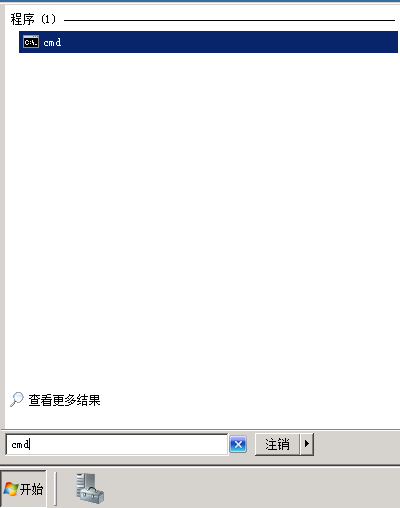
2)在cmd命令框中输入”diskmgmt”打开磁盘管理器界面
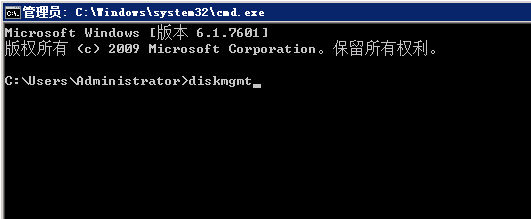
3)因为之前已在线添加硬盘,磁盘管理器会弹出新增磁盘的初始化提示:2TB及以下磁盘可以选择MBR分区,大于2TB的磁盘需要选择GPT分区,然后点“确定”
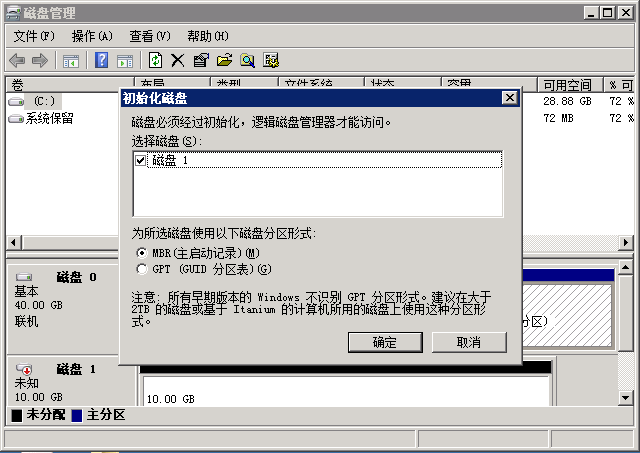
4)选中未分区磁盘1的区块条,右击,然后选择“新建简单卷”
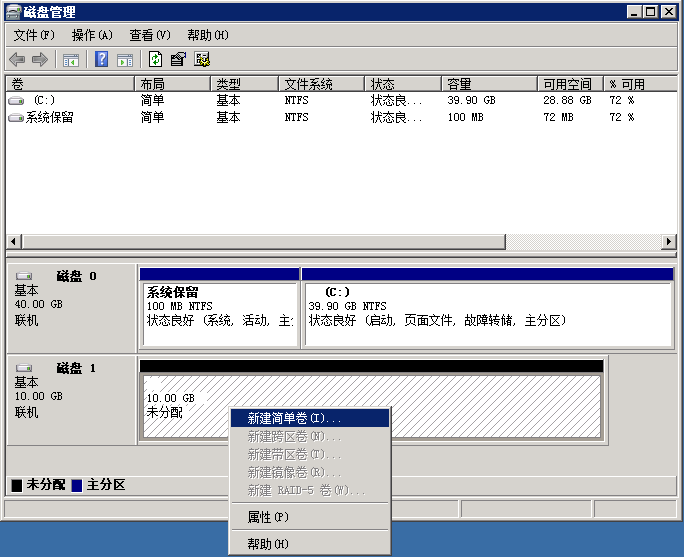
5)在弹出的新建简单卷向导中,点击“下一步”
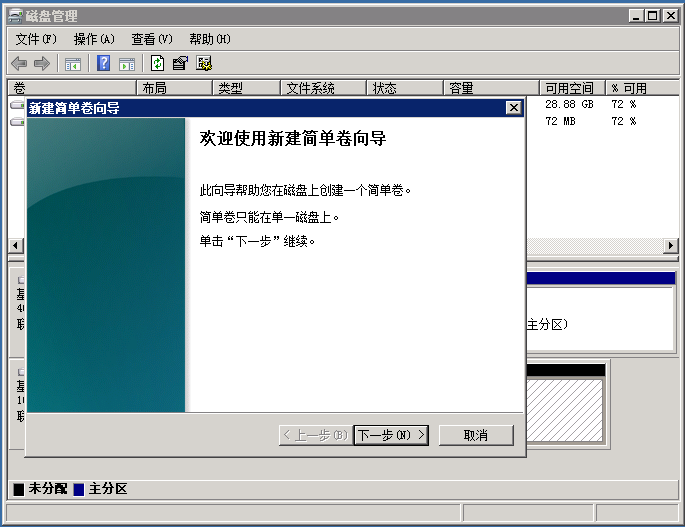
6)指定卷大小页面,可以通过修改“简单卷大小”项来选择要格式化的空间,一般无需修改,保持默认值即可,然后点“下一步”
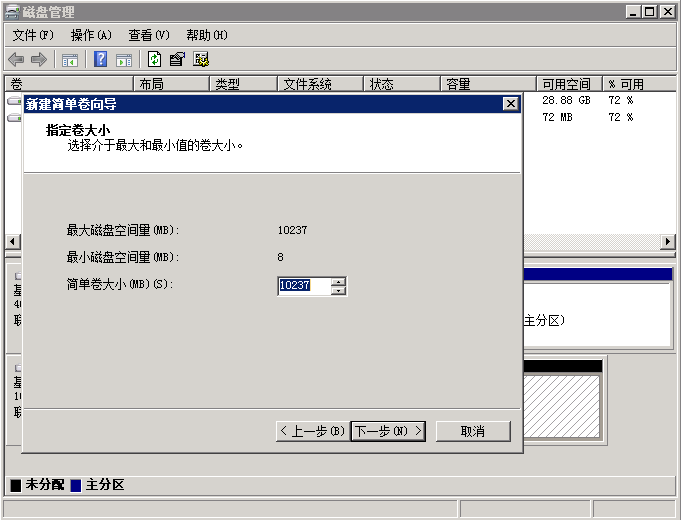
7)在分配驱动号和路径页面,直接点“下一步”
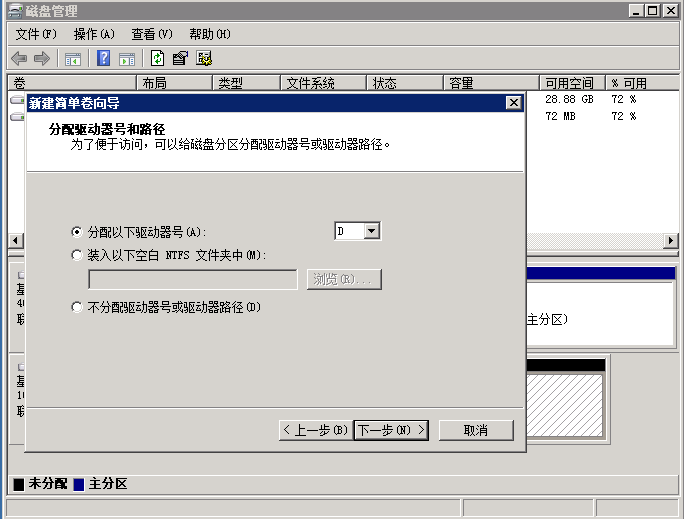
8)在格式化分区页面,直接选择“下一步”
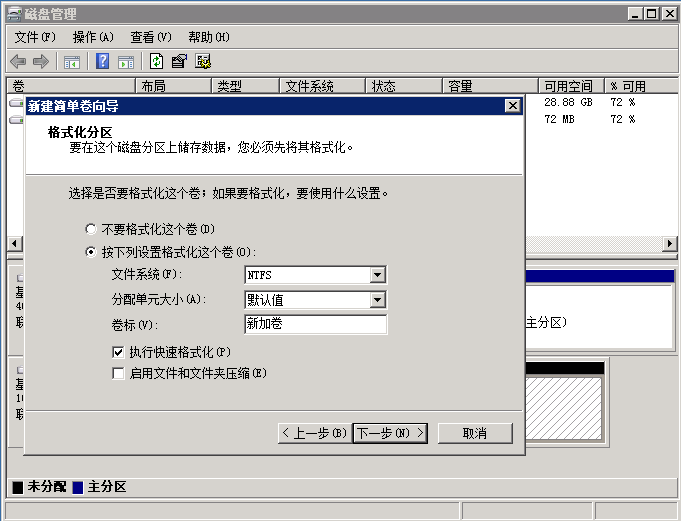
9)在完成新建简单卷向导页面,点击“完成”
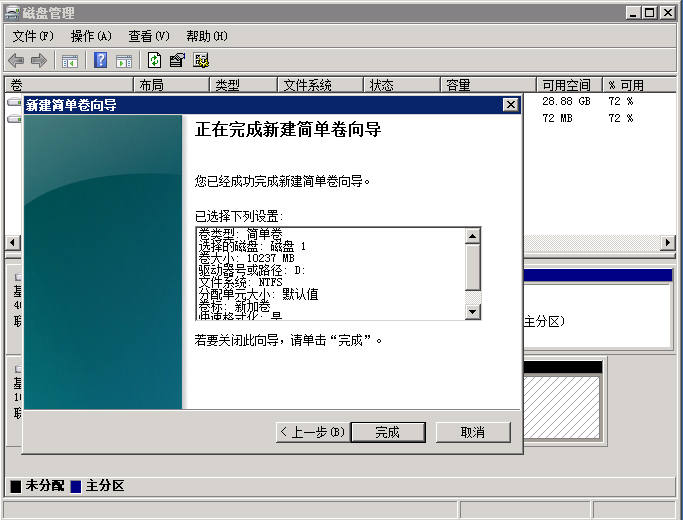
10)稍等磁盘格式化,然后即可在磁盘管理器中看到可用的新增磁盘
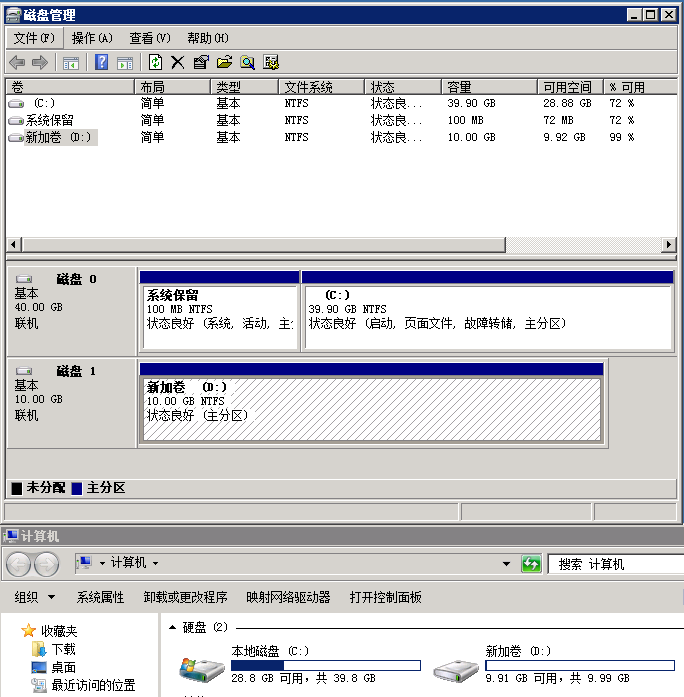













)
 统一社会信用代码:
统一社会信用代码: